*本文包含一些宣传材料。
Filmora13で動画データをトリミング/カットする方法
在这篇文章中。Filmora13(フィモーラ13)本节解释了如何修剪/切割视频数据的方法。
目录
Filmora13(フィモーラ13)で動画データをトリミング/カットする方法
点击[在此导入媒体文件]。
将你要剪辑的视频材料导入Filmora。
[点击这里导入媒体文件。
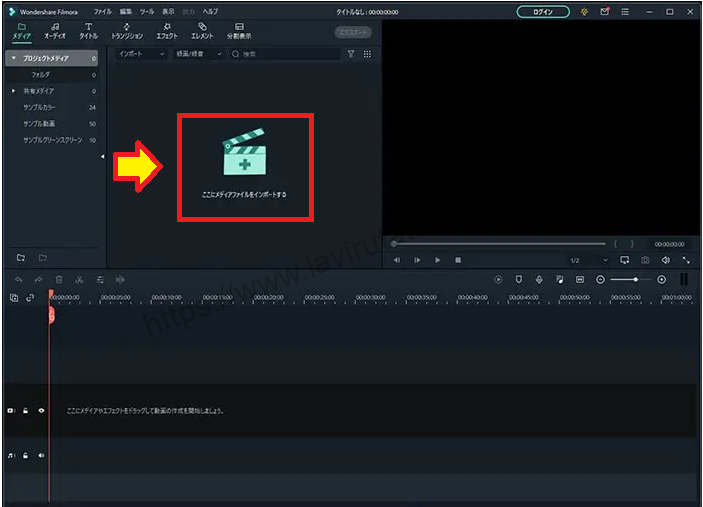
选择你要剪切的视频材料,并点击[打开]。
会出现一个窗口,选择你要剪切的视频材料,然后点击[打开]。对于多个选择,按住键盘上的[Ctlr]并点击。

选定的视频文件已被加载到Filmora。

点击并按住一个加载的视频文件,将其插入屏幕底部的[时间线]。
点击并按住一个加载的视频文件,并将其插入屏幕底部的[时间线]。

点击时间轴上的一个对象。
如果你点击时间轴上的一个对象,你可以选择红框中的项目。

点击[剪刀标记]。
[Scissor mark]。

点击[剪刀]将时间轴上的一个对象(在这里是视频素材)在选定的位置一分为二。

选定对象后,右键单击并选择[分割]。
你也可以通过在选定对象的情况下右击它并选择 "分割 "来轻松切割它。

在点击对象不需要的部分时,在红框所包围的区域内点击【垃圾符号】。
你也可以使用[剪切]来删除视频中不需要的部分。
点击对象中不需要的部分,在红框所包围的区域内点击【垃圾符号】。

点击[垃圾箱符号]。然后选定的中间部分消失,物体被带到左边。

これで、Filmora13(フィモーラ13)で動画データのカットは完了です。
摘要
在这篇文章中。Filmora13(フィモーラ13)在下一节中解释了如何修剪/切割视频数据。